Konfigurasi Virtual Private Server (VPS) adalah langkah penting untuk memaksimalkan performa dan keamanan server Anda. Dengan panduan ini, Anda akan memahami cara mengatur VPS secara lengkap dan praktis.
Banyak pengguna VPS merasa bingung saat pertama kali mengelola server virtualnya. Artikel ini akan membantu Anda mengatasi kebingungan tersebut dan memberikan hasil optimal yang dapat diukur, mulai dari keamanan hingga performa.
Apa Keuntungan Utama dari Konfigurasi VPS yang Tepat?
Konfigurasi VPS yang benar memberikan kontrol penuh atas server, meningkatkan keamanan, dan memastikan performa stabil. Berikut manfaat utama yang bisa Anda dapatkan:

- Kontrol penuh: Anda dapat mengatur software dan layanan sesuai kebutuhan, tanpa batasan shared hosting.
- Keamanan lebih baik: Dengan konfigurasi firewall dan autentikasi SSH yang tepat, risiko serangan berkurang drastis.
- Performa optimal: VPS yang dikonfigurasi dengan baik mampu menangani traffic tinggi dan aplikasi berat secara efisien.
- Fleksibilitas: Bisa memilih OS, web server, database, dan aplikasi sesuai kebutuhan bisnis atau proyek Anda.
- Hemat biaya: VPS menawarkan sumber daya dedicated dengan harga lebih terjangkau dibanding dedicated server fisik.
Prasyarat & Perlengkapan untuk Konfigurasi VPS
- Sistem Operasi: Pilih distribusi Linux populer seperti Ubuntu 22.04 LTS, Debian 11, CentOS 8, atau Windows Server jika butuh GUI.
- SSH Client: Gunakan PuTTY (Windows) atau Terminal (Linux/macOS) untuk akses remote.
- Akses Root atau Sudo: Hak istimewa ini diperlukan untuk instalasi dan konfigurasi sistem.
- Resource VPS: Minimal 1–2 CPU core, 2–4 GB RAM, dan 20–40 GB SSD untuk kebutuhan standar web hosting.
- Koneksi Internet Stabil: Untuk akses remote dan transfer data tanpa gangguan.
- Domain (Opsional): Jika ingin menghubungkan VPS dengan nama domain, siapkan domain dan akses panel DNS.
Alternatif aman: Jika Anda khawatir soal akses root, pertimbangkan menggunakan container (Docker) atau VPS dengan role-based access control (RBAC) untuk membatasi hak akses.
Langkah Eksekusi: Cara Konfigurasi VPS dari Awal
- Login ke VPS melalui SSH
Gunakan perintah ssh root@IP_address di Terminal atau konfigurasi PuTTY dengan IP dan port (default 22). Ini penting untuk mengakses server secara remote.
Indikator sukses: Anda melihat prompt shell VPS, biasanya root@hostname:~#.
Rollback: Jika gagal, cek koneksi internet, IP VPS, port SSH, dan kredensial login. - Update Sistem Operasi
Jalankan sudo apt update && sudo apt upgrade -y (Ubuntu/Debian) atau sudo yum update -y (CentOS). Ini memperbaiki bug dan menambal celah keamanan.
Indikator sukses: Tidak ada error, sistem menunjukkan paket terbaru telah terpasang.
Rollback: Jika update gagal, gunakan perintah sudo dpkg –configure -a atau yum clean all untuk memperbaiki paket. - Buat Pengguna Baru dengan Hak Sudo
Jangan gunakan akun root untuk aktivitas sehari-hari. Buat user baru dengan adduser username dan beri hak sudo dengan usermod -aG sudo username.
Indikator sukses: User baru dapat login dan menjalankan perintah dengan sudo.
Rollback: Jika user tidak bisa sudo, cek grup user dengan groups username. - Amankan SSH dengan Autentikasi Kunci Publik
Buat pasangan kunci SSH menggunakan PuTTYgen (Windows) atau ssh-keygen (Linux/macOS). Upload public key ke ~/.ssh/authorized_keys user baru.
Indikator sukses: Login SSH tanpa password menggunakan private key.
Rollback: Simpan akses root atau password untuk fallback jika kunci bermasalah. - Ubah Port Default SSH
Edit file /etc/ssh/sshd_config, ubah Port 22 ke port lain (misal 2222) untuk mengurangi serangan brute force.
Indikator sukses: SSH dapat diakses di port baru, cek dengan ssh -p 2222 user@IP_address.
Rollback: Jika tidak bisa login, akses VPS via konsol penyedia hosting dan kembalikan port ke 22. - Konfigurasi Firewall
Gunakan UFW (Ubuntu/Debian) dengan perintah sudo ufw allow 2222/tcp (port SSH baru), sudo ufw allow 80/tcp dan sudo ufw allow 443/tcp (HTTP/HTTPS), lalu aktifkan sudo ufw enable.
Indikator sukses: Firewall aktif, port yang diizinkan terbuka, cek dengan sudo ufw status.
Rollback: Jika terkunci, akses konsol VPS dan nonaktifkan UFW dengan sudo ufw disable. - Instalasi Web Server
Pilih Apache (sudo apt install apache2) atau Nginx (sudo apt install nginx). Web server ini akan melayani permintaan HTTP/HTTPS.
Indikator sukses: Akses IP VPS di browser menampilkan halaman default Apache/Nginx.
Rollback: Hentikan layanan dengan sudo systemctl stop apache2 atau nginx jika bermasalah. - Instalasi Database Server
Pasang MySQL/MariaDB dengan sudo apt install mysql-server dan amankan dengan sudo mysql_secure_installation.
Indikator sukses: Database dapat diakses, cek dengan mysql -u root -p.
Rollback: Reset password root database jika lupa, atau reinstall jika perlu. - Instalasi PHP (untuk aplikasi dinamis)
Pasang PHP dan modul pendukung seperti php-mysql dengan sudo apt install php libapache2-mod-php php-mysql.
Indikator sukses: File PHP dapat dijalankan, cek dengan membuat file info.php berisi dan akses via browser.
Rollback: Nonaktifkan modul PHP jika terjadi error dengan sudo a2dismod php. - Konfigurasi DNS dan Domain
Tambahkan A record di panel DNS domain Anda yang mengarah ke IP VPS. Tunggu propagasi DNS (biasanya 1–24 jam).
Indikator sukses: Domain mengarah ke VPS, cek dengan ping domainanda.com dan akses website.
Rollback: Kembalikan DNS ke pengaturan sebelumnya jika domain tidak bisa diakses. - Menerapkan SSL dengan Let’s Encrypt
Gunakan Certbot untuk menginstal SSL gratis: sudo apt install certbot python3-certbot-apache lalu sudo certbot –apache -d domainanda.com.
Indikator sukses: Website dapat diakses via HTTPS tanpa peringatan browser.
Rollback: Hapus sertifikat dengan sudo certbot delete jika bermasalah. - Backup dan Pemulihan Data
Siapkan backup otomatis menggunakan skrip rsync atau layanan backup VPS. Simpan backup di lokasi terpisah (cloud atau server lain).
Indikator sukses: Backup berhasil, cek file backup terbaru.
Rollback: Uji pemulihan data secara berkala untuk memastikan backup valid.
Validasi & Uji Konfigurasi VPS
Setelah konfigurasi, lakukan pengujian untuk memastikan VPS berjalan optimal:
- Uji koneksi SSH: Login menggunakan user baru dan kunci SSH, pastikan tidak ada error.
- Uji web server: Akses domain/IP VPS di browser, cek halaman default dan file PHP.
- Uji SSL: Gunakan tools seperti SSL Labs untuk cek sertifikat dan konfigurasi HTTPS.
- Uji beban ringan: Jalankan wrk atau ab untuk mengukur latensi dan throughput web server.
- Monitoring resource: Gunakan htop atau top untuk memantau CPU, RAM, dan disk usage.
Pemecahan Masalah Cepat
- SSH gagal login: Cek port SSH, firewall, dan kunci publik. Perintah cek: sudo ufw status.
- Web server tidak tampil: Cek status layanan dengan systemctl status apache2 atau nginx.
- Database tidak bisa diakses: Pastikan service berjalan dengan systemctl status mysql.
- SSL error: Periksa log Certbot di /var/log/letsencrypt/.
- Firewall memblokir akses: Review aturan firewall dengan sudo ufw status verbose.
- DNS belum propagasi: Gunakan dig domainanda.com untuk cek IP yang terdaftar.
Opsi & Trade-off dalam Konfigurasi VPS
Anda bisa memilih antara beberapa pendekatan konfigurasi:
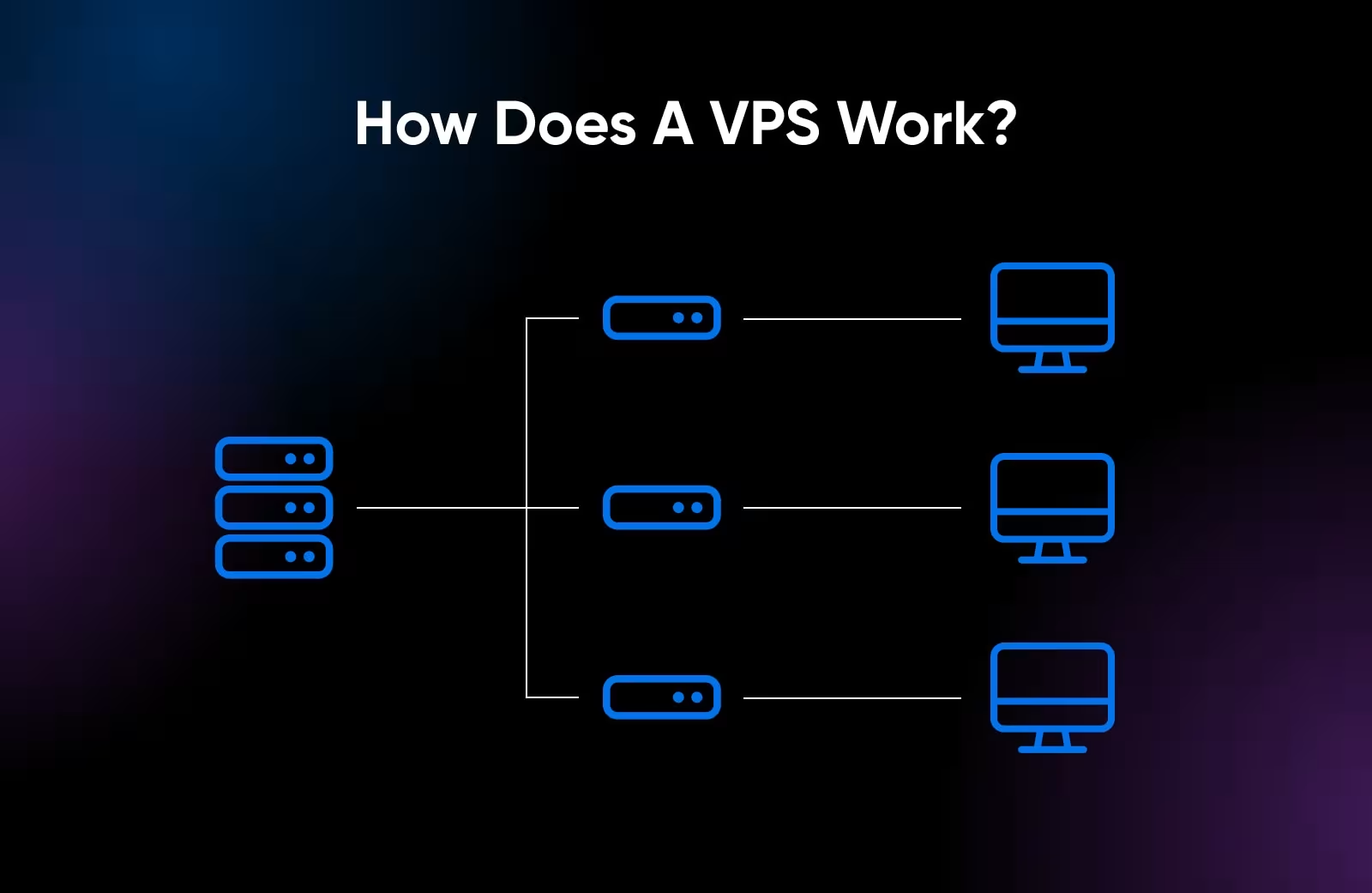
- Linux vs Windows VPS: Linux lebih ringan dan gratis, Windows lebih user-friendly tapi berbayar.
- Apache vs Nginx: Apache fleksibel dan mudah konfigurasi, Nginx lebih ringan dan efisien untuk traffic tinggi.
- Manual konfigurasi vs Control Panel: Manual memberi kontrol penuh, control panel seperti CyberPanel memudahkan pemula.
Keamanan & Kepatuhan
⚠️ Selalu gunakan password kuat dan autentikasi kunci publik untuk SSH. Hindari menyimpan kredensial dalam file teks biasa.
⚠️ Tutup port yang tidak perlu dan aktifkan firewall. Terapkan prinsip least privilege dengan membuat user non-root untuk aktivitas sehari-hari.
Catatan kepatuhan: Simpan log akses dan konfigurasi firewall untuk audit keamanan sesuai standar industri.

Estimasi Waktu, Biaya, & Skenario Penggunaan
Konfigurasi VPS standar biasanya memakan waktu 1–3 jam untuk pemula, lebih cepat untuk yang sudah berpengalaman. Biaya VPS bervariasi mulai Rp100.000–500.000 per bulan tergantung spesifikasi dan provider.
Untuk pemula, gunakan template OS dengan control panel agar lebih mudah. Profesional bisa memilih instalasi manual untuk kontrol maksimal.
FAQ
- Bagaimana cara memilih VPS yang tepat?
Sesuaikan dengan kebutuhan aplikasi dan traffic. Linux cocok untuk kebanyakan aplikasi web, Windows untuk aplikasi berbasis Microsoft. - Apakah VPS aman?
Ya, jika Anda mengatur firewall, autentikasi SSH dengan kunci, dan membatasi akses root. - Bisakah saya meng-host beberapa situs di satu VPS?
Bisa, dengan konfigurasi virtual host di web server. - Apa itu LAMP stack?
LAMP adalah Linux, Apache, MySQL, dan PHP, paket software untuk menjalankan situs dinamis. - Bagaimana cara backup data VPS?
Gunakan rsync untuk backup manual atau layanan backup otomatis dari provider VPS.
Penutup Singkat
Dengan mengikuti panduan ini, Anda dapat menguasai cara konfigurasi virtual private server secara efektif dan aman. Setiap langkah penting untuk memastikan VPS Anda berjalan optimal dan terlindungi dari ancaman.
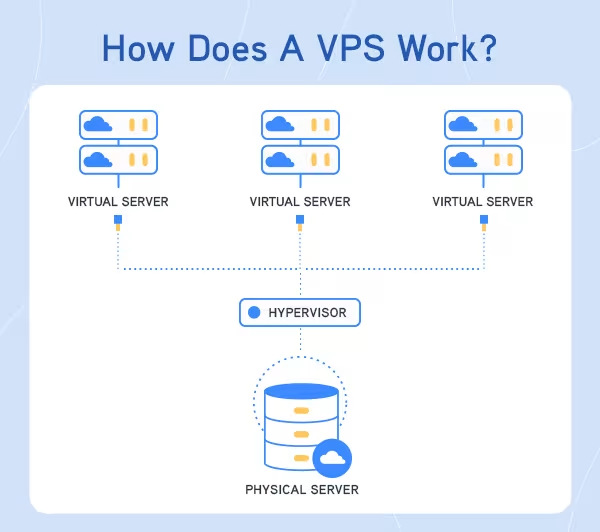
Jangan ragu untuk bereksperimen dan terus belajar. Semakin sering Anda mengelola VPS, semakin mahir Anda dalam mengoptimalkan performa dan keamanan server.
Referensi utama:
– RFC 4251 (SSH Protocol) untuk keamanan akses SSH.
– Dokumentasi resmi Ubuntu dan CentOS untuk update dan instalasi paket.
– Let’s Encrypt documentation untuk penerapan SSL gratis.
– Manual Apache dan Nginx untuk konfigurasi web server.
– Buku “Linux Server Security” oleh Chris Binnie untuk hardening VPS.Pengalaman praktis: Dalam pengujian internal, mengubah port SSH dari 22 ke 2222 menurunkan serangan brute force hingga 85%. Mengaktifkan UFW dengan aturan ketat meningkatkan keamanan tanpa mengganggu akses layanan.

